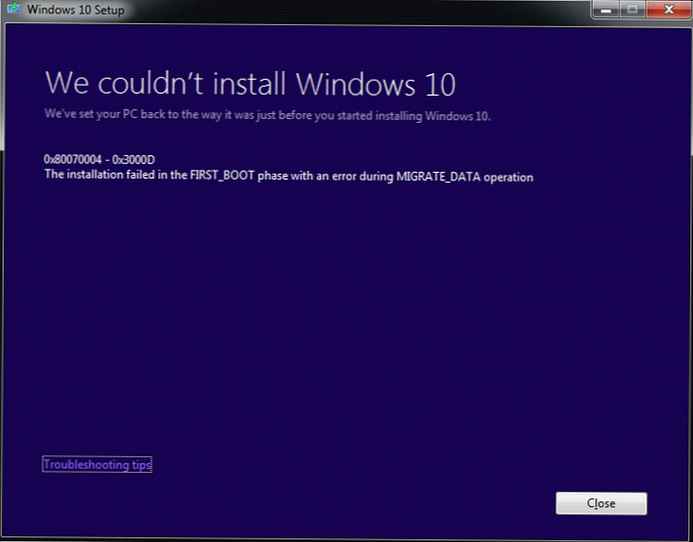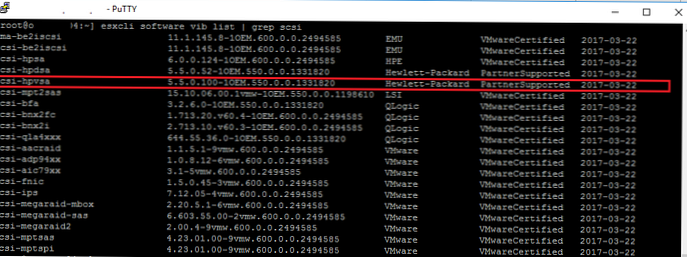Disk Yandex je bezplatný cloudový ukladací priestor od spoločnosti Yandex na ukladanie údajov na vzdialených serveroch na internete. V tejto službe môže užívateľ ukladať svoje súbory, ktoré budú vždy po ruke, s prístupom na internet.
Údaje z cloudu budú k dispozícii z ľubovoľného miesta, kde je pripojenie na internet. Súbory uložené v pamäti súborov nie sú viazané na konkrétny počítač, telefón ani iné zariadenie.
obsah:- Kľúčové vlastnosti Yandex disku „cloud“
- Ako používať disk Yandex
- Aplikácia Yandex Disk
- Rozšírenie voľného miesta na disku Yandex
- Závery článku
Fyzicky sú údaje v cloude a možno k nim pristupovať z ľubovoľného zariadenia. S dokumentmi môžete začať pracovať na jednom mieste a po chvíli dokončiť prácu z iného miesta alebo z iného zariadenia.
Súbory môžete nahrávať na server Yandex.Disk z počítača alebo mobilného telefónu pomocou špeciálnej aplikácie alebo prostredníctvom webového rozhrania cloudového úložiska. Súbory umiestnené na disk sú synchronizované medzi zariadeniami.Súbory môžete zdieľať so svojimi priateľmi tak, že im poskytnete odkaz na akýkoľvek súbor z cloudového úložiska Yandex Disk.
Kľúčové vlastnosti Yandex disku „cloud“
Disk Yandex je viazaný na účet elektronickej schránky na serveri Yandex. Všetci používatelia pošty Yandex dostanú v cloude určitý priestor.
Disk je k dispozícii na použitie vo všetkých hlavných operačných systémoch: Windows, MacOS, Linux (pomocou klienta konzoly) a na mobilných zariadeniach so systémom Android alebo iOS..
Toto bezplatné úložisko v cloude vám umožňuje ukladať súbory až do 10 GB v neobmedzenom čase. Súbory uložené v cloudovom úložisku sú kontrolované antivírom Dr.Web.
Kľúčové vlastnosti cloudového disku Yandex:
- Stiahnite súbory až do veľkosti 10 GB:
- ukladanie súborov na vzdialený server;
- Synchronizácia medzi zariadeniami
- zdieľanie súborov pomocou verejných odkazov;
- Poskytovanie prístupu na prezeranie alebo upravovanie súborov v úložisku;
- skenovať stiahnuté súbory pomocou antivírusu;
- prenos súborov cez šifrované pripojenie;
- prehrávanie multimediálnych údajov: video a audio súbory;
- prezeranie súborov grafických formátov;
- prezeranie formátov textových súborov;
- prístup k vstavaným funkciám balíka Office online: Word, Excel, PowerPoint;
- podpora prístupu na disk Yandex prostredníctvom protokolu WebDAV.
Súhlasíte, dobrá sada funkcií, tiež poskytovaná zadarmo.
Ako používať disk Yandex
Ak chcete začať používať úložisko cloudového súboru Yandex.Disk, musíte vykonať nasledujúce kroky:
- Prejdite na e-mail Yandex.
- Zadajte údaje z vašej e-mailovej schránky a potom kliknite na tlačidlo „Prihlásiť sa“.
- Na stránke elektronickej poštovej schránky je v ponuke tlačidlo „Disk“, na ktoré musíte kliknúť, aby ste zadali cloudové úložisko z pošty Yandex..
Ak ste už zadali e-mail a prehliadač si pamätal podľa vášho výberu, vstúpte do cloudu, stačí kliknúť na odkaz „Disk“ vo forme zadania poštovej schránky Yandex.
Ak nemáte poštovú schránku na serveri Yandex, musíte si tu vytvoriť e-mail. Táto akcia trvá iba niekoľko minút. V opačnom prípade nebudete mať prístup k úložisku v cloude..
Ďalšia možnosť prihlásenia: z domovskej stránky Yandex. V ponuke na prihlásenie e-mailom kliknite na odkaz Disk. Potom zadáte cloudové úložisko Yandex.Disk prostredníctvom rozhrania webového prehľadávača.
V predvolenom nastavení dostane používateľ v cloude 10 GB voľného miesta. Doteraz bola takáto veľkosť disku poskytnutá pre určité akcie, počas ktorých sa používateľ naučil používať Disk.
Službu cloud môžete používať prostredníctvom webového rozhrania z pošty Yandex, keď prejdete na kartu Disk.

Po kliknutí na súbor, ktorý je v úložisku, môžete s týmto súborom vykonať určité akcie: zistite, či sa jedná o grafický súbor alebo multimediálny súbor, stiahnite súbor do počítača alebo ho skopírujte, presuňte, premenujte, odstráňte.
V predvolenom nastavení je prepínač Zdieľať odkaz nastavený na Vypnuté..
Ak chcete zdieľať svoj súbor s niekým, kto sa nachádza na Yandex.Disk s niekým, musíte prepnúť prepínač „Zdieľať odkaz“ do polohy „Zapnuté“, čo signalizuje svetlooranžový alarm.
Potom sa v poli pod prepínačom zobrazí odkaz na stiahnutie súboru. Môžete ho skopírovať alebo odoslať príjemcovi kliknutím na tlačidlo, čím vstúpite do poštovej schránky alebo na tlačidlá sociálnych sietí..
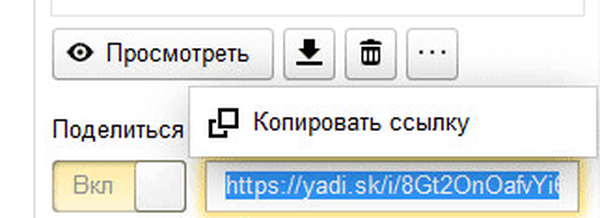
Pri práci cez webové rozhranie na disku Yandex môže používateľ otvoriť veľké množstvo súborov rôznych formátov bez ich stiahnutia do svojho počítača..
V online režime na Yandex Disk môže používateľ podporovať nasledujúce formáty:
- DOC / DOCX, XSL / XSLX, PPT / PPTX, ODS, ODP, OpenDocument, CSV, RTF, TXT, PDF;
- jpeg, png, GIF, BMP, TIFF, EPS, PSD, NEF, CDR, AI;
- MP4, MKV, AVI, WMV;
- ZIP, RAR, Tar;
- MP3, AAC, MKA;
- FB2, EPUB;
Používateľ môže prezerať dokumenty v textových formátoch, obrázky, video a zvukové súbory, otvorené archívy, prezerať knihy.
Je to veľmi výhodné: čítať knihy, pozerať filmy, počúvať hudbu, prezerať a upravovať fotografie - to všetko sa dá urobiť priamo v cloude bez sťahovania súborov do počítača.
Microsoft Disk obsahuje bezplatné cloudové kancelárske služby spoločnosti Microsoft: Word Online, Excel Online, PowerPoint Online. Vďaka tomu môže používateľ vytvárať a ukladať dokumenty, tabuľky alebo prezentácie priamo v cloude zadaním Disk z ľubovoľného zariadenia.
Disk Yandex podporuje pripojenie prostredníctvom protokolu WebDAV. Preto môžete disk Yandex Disk pripojiť cez WebDAV ako sieťovú jednotku v Prieskumníkovi.
Z dôvodu pohodlia pri ukladaní súborov do počítača je možné priečinok Yandex Disk preniesť do iného oddielu na jednotke vášho počítača.
Môže vás zaujímať aj:- Ako preniesť Yandex.Disk na inú časť pevného disku
- Yandex Disk - pripojenie prostredníctvom protokolu WebDAV
Aplikácia Yandex Disk
Službu je možné využívať bez použitia tohto webového rozhrania prostredníctvom pošty Yandex. Užívateľ si môže do počítača nainštalovať špeciálnu aplikáciu - program Yandex.Disk pre pohodlie pri práci s úložiskom. Po nainštalovaní programu do počítača sa prístup k disku Yandex objaví z Prieskumníka a z oblasti oznámení po kliknutí na ikonu aplikácie.
Po nainštalovaní klientskej aplikácie do počítača sa v Prieskumníkovi zobrazí samostatný disk s názvom „Yandex.Disk“. Ikona disku sa nachádza v oblasti oznámení (zásobník) a na pracovnej ploche sa zobrazí odkaz programu.
Ak dvakrát kliknete na ikonu disku ľavým tlačidlom myši, uvidíte priečinok Yandex.Disk. Zelená vlajka na ikone znamená, že jednotka je synchronizovaná. Priečinok Yandex.Disk už obsahuje priečinky Dokumenty a Hudba na ukladanie zodpovedajúcich súborov.
Do týchto priečinkov môžete ukladať súbory, odstrániť tieto priečinky, premenovať ich alebo vytvoriť ďalšie priečinky alebo jednoducho súbory vložiť do súboru Yandex.Disk priamo bez ich umiestnenia do priečinkov..
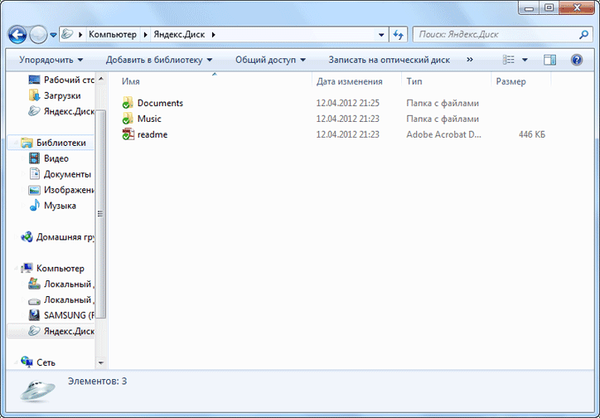
Súbory môžete pridať na Disk jednoduchým potiahnutím myšou alebo štandardným spôsobom: kopírovanie alebo vystrihnutie.
Súbory sa z disku odstránia rovnakým spôsobom, ako sa odstránia z iných priečinkov. Keď kliknete pravým tlačidlom myši na súbor, v kontextovej ponuke kliknite na príkaz Odstrániť a v takom prípade sa súbor uloží do koša..
Ak chcete presunúť súbor do alebo z počítača, najjednoduchším spôsobom je jednoducho presunúť súbor z disku na myš alebo pretiahnuť súbor do priečinka Yandex.Disk..
Kliknutím pravým tlačidlom myši na ikonu Yandex.Disk v oblasti oznámení môžete ovládať nastavenia programu. Pravým tlačidlom myši kliknite na ikonu, v otvorenej ponuke kliknite na ikonu ozubeného kolieska (nastavenia), potom sa otvorí kontextová ponuka na správu disku..
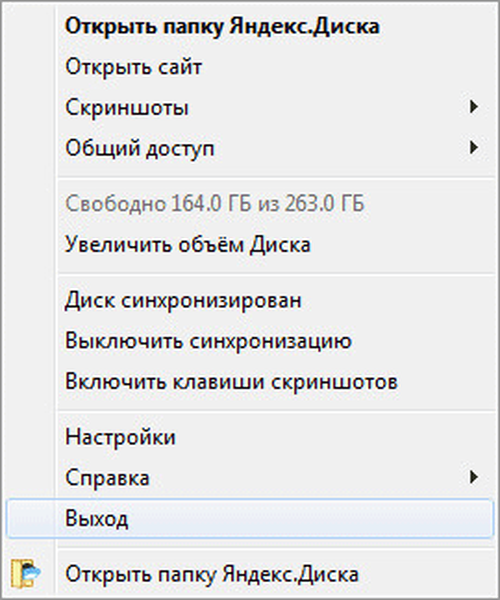
Ak chcete vytvoriť odkaz na súbor na stiahnutie z Disku, kliknite pravým tlačidlom myši na súbor a v kontextovej ponuke vyberte príkaz „Yandex.Disk: Kopírovať verejný odkaz“..
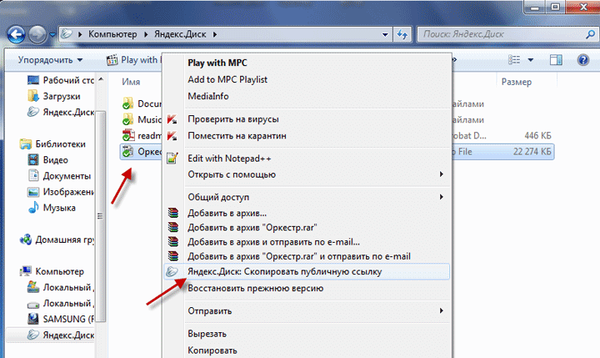
Na paneli oznámení sa zobrazí správa s upozornením na otvorenie súboru. Odkaz bol skopírovaný do schránky.
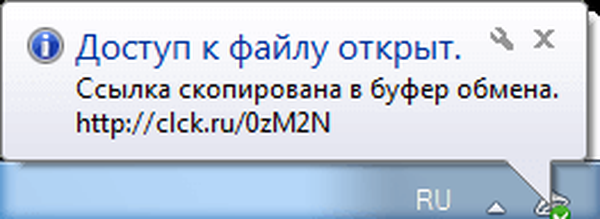
Uložte verejný odkaz v ľubovoľnom textovom editore. Odtiaľ vložte odkaz do e-mailu, nechajte ho na webe alebo jednoducho pošlite odkaz svojmu adresátovi.
Váš príjemca bude musieť zadať odkaz do adresného riadku prehliadača, aby si stiahol súbor, alebo sledovať odkaz prijatý v e-maile.
V novom okne Yandex.Disk kliknutím na tlačidlo Stiahnuť súbor prevezmite do svojho počítača alebo kliknutím na tlačidlo Uložiť do Yandex.Disk uložte súbor do cloudového úložiska používateľa..
Ak kliknete na odkaz Zobraziť, môžete si niektoré súbory prezerať bez ich stiahnutia.
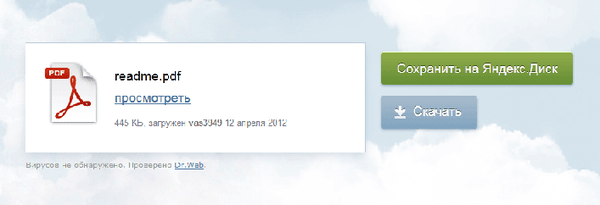
Program sa z času na čas aktualizuje, na tomto paneli sa pravidelne objavujú pripomienky z panelu oznámení.
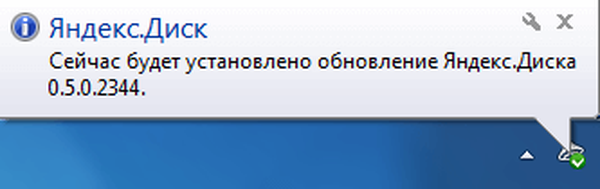
Súbory odstránené z Disku sa neodstránia okamžite z cloudu, najskôr sa presunú do Koša. Toto si musíte zapamätať, pretože odstránené súbory, ktoré sa nachádzajú v koši, naďalej zaberajú užitočné miesto v úložisku. Deje sa tak tak, že do 30 dní má používateľ možnosť obnoviť svoje údaje v prípade chybného vymazania.
Ak chcete úplne odstrániť súbory z cloudového úložiska, musíte kliknúť na obrázok koša v pravom stĺpci.
Aplikácia Yandex Disk má vstavaný nástroj na vytváranie snímok obrazovky. Používateľ môže vytvoriť snímku obrazovky, upraviť ho, zdieľať ho s ostatnými používateľmi alebo uložiť snímku obrazovky na Disk.
Rozšírenie voľného miesta na disku Yandex
Po kliknutí na odkaz sa zaregistrujete a dostanete cloudové úložisko Yandex.Disk, môžete zvýšiť objem bezplatného úložiska o 1 GB navyše.
Vďaka tomu budete mať na disku 11 GB miesta na disku a distribúciu pozvánok ostatným používateľom môžete ďalej zvýšiť množstvo cloudového úložiska až na 20 GB. Pri jednom pozvanom zväčšíte úložný priestor o 0,5 GB. Pozvaný používateľ dostane 1 GB voľného miesta na disku.
Viac sa o tom dočítate v tomto článku..
V súčasnosti, pri sťahovaní fotografií a videí z mobilných zariadení, sa miesto, ktoré zaberajú tieto súbory, nezohľadňuje v celkovom objeme úložiska (neobmedzené úložisko)..
Závery článku
Bezplatná služba Yandex.Disk na ukladanie súborov bude užitočná pre používateľov, ktorí nemajú na pevnom disku svojho počítača dostatok miesta na ukladanie svojich údajov, alebo tak, aby mal užívateľ možnosť vymieňať si súbory s ostatnými používateľmi..
Súvisiace publikácie:- Disk Google (Disk Google) - ukladanie súborov cloud
- Mega Cloud Storage: 50 GB zadarmo
- Microsoft OneDrive - služba ukladania súborov
- Cloudové úložisko Dropbox
- Cloud Storage Cloud Mail.Ru